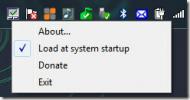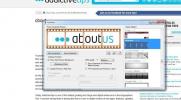Windows 10'da Skype UWP için sohbet geçmişi nasıl yedeklenir
Skype'ın masaüstü sürümü artık Windows 10 için mevcut değil. Kullanıcıların UWP sürümünü tüm sınırlamaları ve eksiklikleri ile kullanmaları gerekiyor ve bunlardan birkaçı var gibi görünüyor. Böyle bir eksiklik konuşma geçmişinizi alamamanızdır. Masaüstü sürümü bunları kolayca erişilebilir dosyalara kaydetti, ancak UWP sürümü kaydetmedi. Skype UWP sohbet geçmişini yedeklemek için Microsoft'tan istemeniz gerekir.
Sohbet geçmişi metin sohbetleri ve sohbet üzerinden gönderilen dosyaları içerir. İsterseniz dosyaları hariç tutmayı seçebilirsiniz. Microsoft'tan yedekleme talep ettiğiniz için, hazır olması biraz zaman alacaktır. Normalde, 3-4 saatten fazla sürmemelidir, ancak bu Microsoft'dur ve konuşma geçmişinizin güncelleneceği bir haftaya kadar sürebilir. Yine de, bu Skype UWP için sohbet geçmişini almanın güvenilir bir yoludur.
Skype bölgenizde engellendi mi? Deneyin Engellemeyi kaldırmak için VPN.
Skype UWP için sohbet geçmişi
İstediğiniz tarayıcıyı açın ve bu bağlantıyı ziyaret et. Skype kimliğinizle giriş yapın. Oturum açtıktan sonra, ne indirmek istediğinizi, yani konuşma ve / veya dosyaları seçin. İsteği Gönder'i tıklayın.

En üstte size bir istekte bulunulduğunu belirten bir mesaj göreceksiniz. Dosyanın hazır olup olmadığını görmek için birkaç saat, gün vb. Sonra tekrar kontrol edin. Öyleyse, sohbet geçmişinizi indirecek bir indirme düğmesi göreceksiniz.

Sohbet geçmişini görüntüleme
Sohbet geçmişiniz, ayıklanacak kadar kolay bir TAR dosyası olarak indirilir, ancak içerdiği konuşmalar, okunması kolay olmayan bir JSON dosyasındadır. Paylaşılan tüm dosyalara gidip göz atabileceğiniz bir medya klasörü var ve bu çok daha basit.
Ancak gerçek konuşmaları okumak için Skype ayrıştırıcı aracını indirmeniz gerekecek. Yapabilirsin buradan indir (indirme işlemi hemen başlar). Çıkartın ve içinde ‘index.html’ adlı bir dosya bulacaksınız. Tarayıcınızda açın.
Aşağıdaki arayüzü göreceksiniz. File Dosya seç ’düğmesini tıklayın ve çıkarılan sohbet geçmişi klasöründe‘ messages.json ’dosyasını seçin. ‘Yükle'yi tıklayın.

Açılan arayüz, sohbet geçmişinizi rahatça geçmenizi sağlar.
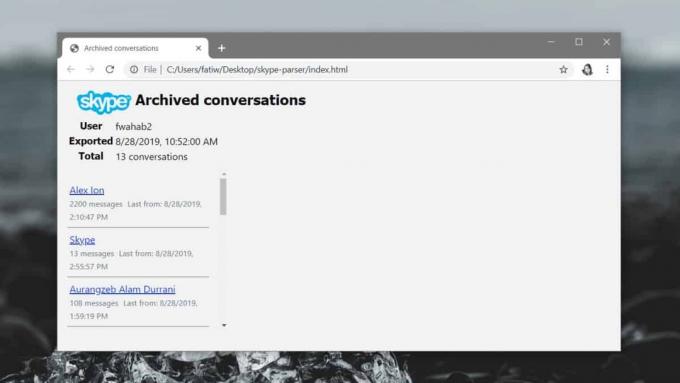
Teorik olarak, dosyanın içeriğini görüntülemek için JSON biçimini destekleyen herhangi bir uygulamayı kullanabilirsiniz. Herhangi bir sorun olmadan açılır, ancak konuşmalarınızın okunması kolay bir görünümünü sunmayabilir.
Arama
Yakın Zamanda Gönderilenler
Bir Uygulamayı Windows'ta Özel GPU Kullanmaya Zorlama
Ortalama bir bilgisayar iki ekran kartı ile birlikte gelir. Birinci...
Yazarken Fare Dokunmatik Yüzeyini Otomatik Devre Dışı Bırak
Dokunmatik yüzey düğmesini devre dışı bırakmayan netbook'lar ve diz...
RumShot: Ekran Görüntüleri Çekin ve Onlarla Harika Temalı Önizlemeler Oluşturun
Ekran görüntüsü yakalama yardımcı programlarının önemini ve sistem ...